WordPress Beta Tester: So verwenden Sie ihn im Jahr 2024 [Komplette Anleitung]
Veröffentlicht: 2024-03-27Was ist neu in WordPress? Wenn Sie einen Blick auf alle bevorstehenden Updates für Ihre bevorzugte Open-Source-CMS-Plattform werfen möchten, müssen Sie die WordPress-Beta ausprobieren und erkunden .
Das WordPress-Ökosystem ist so aufgebaut, dass es versucht, mit jeder Veröffentlichung neue Anpassungen, Flexibilitäten und Funktionen anzubieten. Als Eigentümer oder Manager einer WordPress-Website müssen Sie sich der Änderungen bewusst sein und sie überprüfen, um Ihre Websites auf die bevorstehenden Updates vorzubereiten. Und genau hier kommt die WordPress-Beta ins Spiel. Um neue Änderungen auszuprobieren, sollten Sie sich den WordPress-Betatester zulegen. Aber was ist das und wie nutzt man es? Lassen Sie uns heute alle Antworten herausfinden.
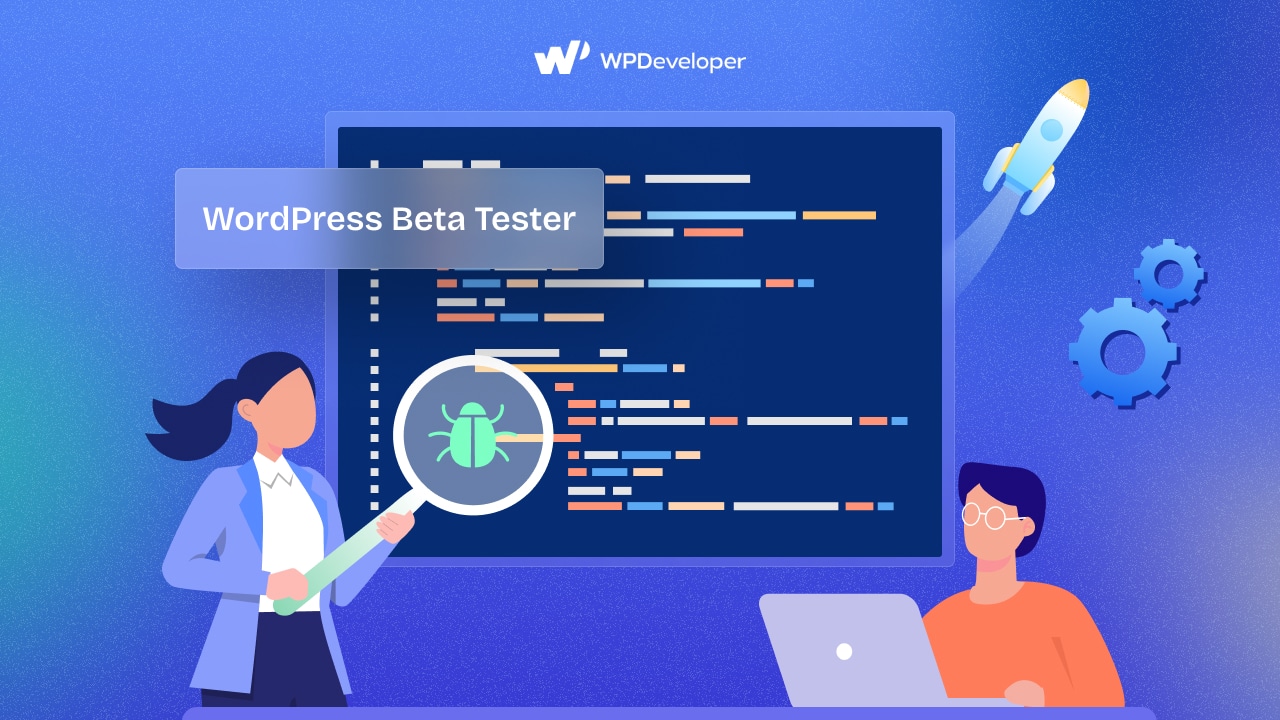
Grundlegende Grundlagen: Was ist WordPress Beta Tester?
WordPress Betatester ist ein WordPress-Plugin, das vom WordPress Upgrade/Install Team entwickelt wurde. Dieses Plugin bietet einen einfachen Ansatz für die Teilnahme am WordPress-Betatest und ist völlig kostenlos – Sie können einfach über das WordPress-Repository darauf zugreifen.
WordPress Beta Tester ist ebenfalls ein offizielles Tool, das vom WordPress-Team bereitgestellt wird. Das bedeutet, dass Sie Updates, Support und Kompatibilität mit den neuesten Versionen von WordPress Core erwarten können (auch wenn es sich um eine Beta-Version handelt).
Nach der Installation können Sie den integrierten Upgrader verwenden, um Ihre Website direkt über Ihr Website-Dashboard schnell auf die neueste Version von Nightly, Beta oder Release Candidate zu aktualisieren. Sobald es aktiviert ist, verschiebt es Ihre Website automatisch auf den Point-Release-Update-Kanal und gibt Ihnen einen kleinen Einblick in alle Updates, die noch auf der Plattform verfügbar sind.
Aber jetzt kommt die Sorge – was ist WordPress Beta ? Es handelt sich um einen Stand der WordPress-Version, die sich im Betatest befindet und einen Vorgeschmack auf zukünftige Updates bietet. Es ist nicht ganz stabil, auch wenn es einige erkennbare Elemente enthalten könnte.
Aufgrund der laufenden Weiterentwicklung besteht die Möglichkeit, dass sich die Funktionen im Beta-Status vor der offiziellen Veröffentlichung von WordPress weiter ändern. Aber einen guten Anhaltspunkt dafür, was Sie von der kommenden Version erwarten können, können Sie in der Beta erhalten. Sie können Ihre Plugins, heruntergeladenen oder angepassten WordPress-Themes und jeden benutzerdefinierten Code, den Sie für Ihre Website verwenden, bedenkenlos testen.
Wann benötigen Sie einen WordPress-Betatester?
Bevor eine Veröffentlichung der Öffentlichkeit zugänglich gemacht wird, benachrichtigen WordPress-Entwickler Webentwickler und Betatester über die Verwendung von Betaversionen des Plattformkerns. Dies ermöglicht es WordPress und seinen Entwicklern, wichtiges Feedback von den Leuten zu erhalten, die es am häufigsten nutzen, und Updates zu implementieren, die ein verbessertes Erlebnis gewährleisten. Beim Betatest von WordPress Core finden Sie mehrere Kompatibilitätskorrekturen und eine Vielzahl von Problemen.
Um die Beta-Version von WordPress Core zu testen, benötigen Sie einen Tester. Es gibt viele Möglichkeiten, die Betaversion von WordPress Core zu testen, z
- Verwendung des WordPress Beta Tester-Plugins
- Über WP-CLI, Upgrade-Eingabeaufforderung
- Neuinstallation nach dem Entfernen der Datei wp-config.php usw.
Aber nicht die bevorstehenden Updates erkunden – mit dem WordPress Beta Tester können Sie noch viel mehr tun. Sie können alle Fehler oder Konflikte identifizieren, die vor der endgültigen Version behoben werden müssen, indem Sie diese Komponenten testen. Sie können mit Ihrem Team zusammenarbeiten, um Änderungen vorzunehmen oder diese Probleme dem WordPress-Entwicklungsteam zu melden. Auf diese Weise können Sie sicher sein, dass Ihre Themes und Plugins bei der Veröffentlichung der nächsten WordPress-Version ordnungsgemäß funktionieren und möglicherweise sogar einen Platz in der Liste der Core Contributors für WordPress erhalten.
Warum sollten Sie WordPress Beta Tester zum Testen verwenden und nicht andere Optionen?
Ja, Sie können WordPress Beta auf vielfältige Weise testen. Aber welche Vorteile erhalten Sie durch die Verwendung des WordPress Beta Tester-Plugins? Finden wir sie heraus.
1. Einfachste Möglichkeit zur Integration in eine Website
Da WordPress Beta Tester ein offizielles Tool ist, ist es für die nahtlose Integration in das WordPress-Ökosystem konzipiert. Dies erleichtert das Testen neuer Funktionen und Updates innerhalb der vertrauten WordPress-Umgebung.
2. Erhalten Sie Zugriff auf die neuesten Funktionen
Durch die Verwendung von WordPress Beta Tester erhalten Sie frühzeitig Zugriff auf die neuesten Funktionen, Verbesserungen und Fehlerbehebungen, bevor diese ohne externe Probleme für die breite Öffentlichkeit freigegeben werden. So sind Sie immer einen Schritt voraus und können Ihre Website auf bevorstehende Änderungen vorbereiten.
3. Tragen Sie zur WordPress-Kernentwicklung bei
Durch das Testen von Betaversionen von WordPress Core können Sie zum Entwicklungsprozess beitragen, indem Sie Feedback geben, Fehler melden und Verbesserungen vorschlagen. Dies trägt dazu bei, WordPress für alle besser zu machen.
4. Kontrolle über Updates
Mit WordPress Beta Tester haben Sie die Kontrolle darüber, wann und wie Sie auf Betaversionen aktualisieren. Je nach Ihren Vorlieben und Testanforderungen können Sie zwischen manueller oder automatischer Aktualisierung wählen.
Schritt-für-Schritt-Anleitung zur Verwendung des WordPress Beta Tester Plugins
Es ist Zeit zu lernen, wie Sie das WordPress Beta Tester-Plugin zum Testen der neuesten WordPress Core Beta-Versionen verwenden . Festhalten; Es dauert nur 5 Minuten.
Achtung: Sichern Sie Ihre Datenbank oder besorgen Sie sich eine Staging-Site
Wie wir bereits besprochen haben, kann es in der WordPress-Betaversion einige Schwachstellen geben. Dies könnte Ihren gespeicherten Daten, Plugins und Themes schaden oder Ihre Seite beschädigen, wenn Sie sie auf Ihrer Live-Site verwenden. Um diese Vorkommnisse zu vermeiden, ist es klüger, Ihre Website zu klonen oder eine Staging-Site für Betatests einzurichten. Und das können Sie ganz einfach bei Ihrem gewählten Hosting-Anbieter tun. Erfahren Sie , wie Sie die Datenbank sichern oder eine Staging-Site mit dem xCloud- Hosting-Anbieter erstellen.
Befolgen Sie diese Schritt-für-Schritt-Anleitung, um WordPress Beta Tester auf Ihrer Website zu konfigurieren und mit dem Testen von Betaversionen von WordPress Core zu beginnen.
Schritt 1: Installieren Sie WordPress Beta Tester auf Ihrer Website
Melden Sie sich auf Ihrer neu erstellten Website an. Gehen Sie dann zu Plugins → Neu hinzufügen. Suchen Sie nach dem Plugin „ WordPress Beta Tester“ , installieren und aktivieren Sie es.
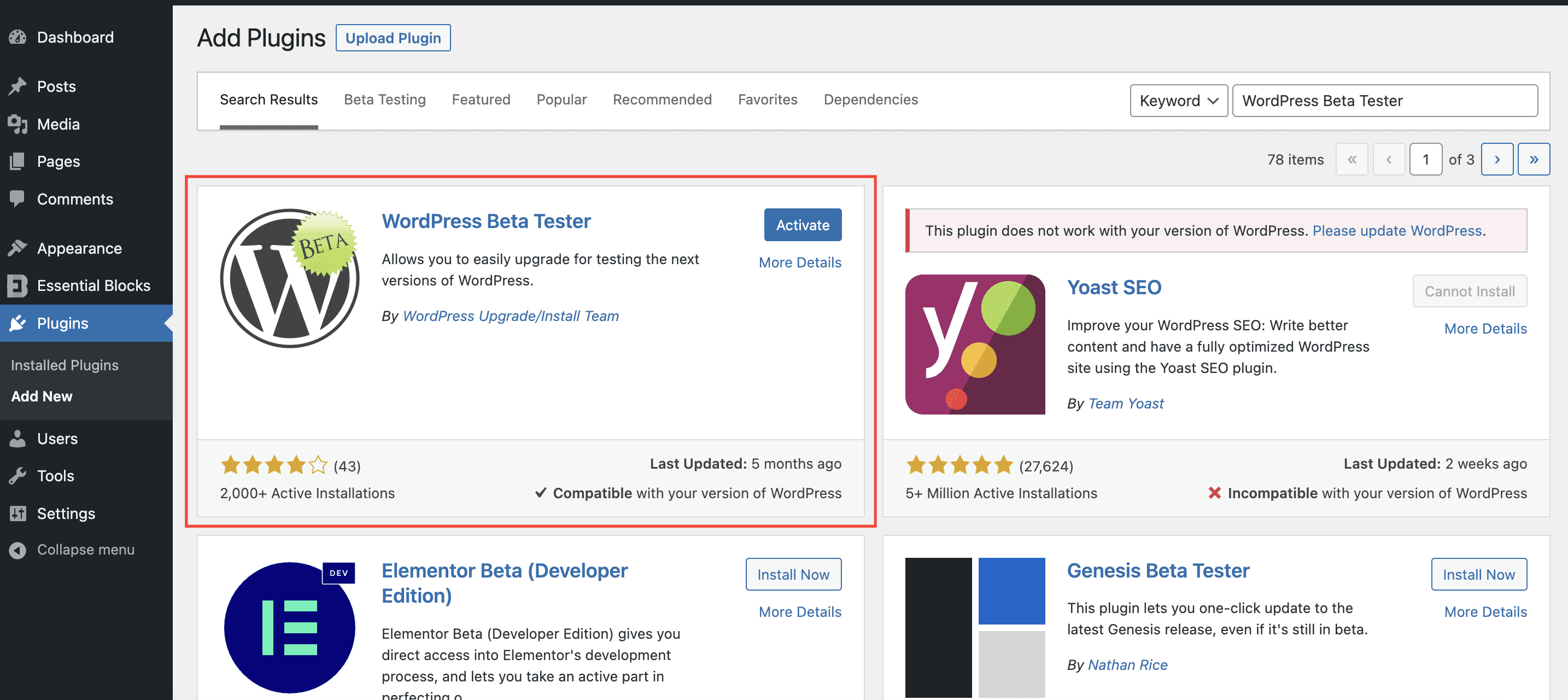
Sie können das Plugin ganz einfach über die Registerkarte „WordPress-Tools“ im Dashboard aufrufen. Gehen Sie zu Extras → Betatests . Von dort aus können Sie den Test mit der neuesten WordPress-Betaversion mit der bevorzugten Konfiguration ausführen.
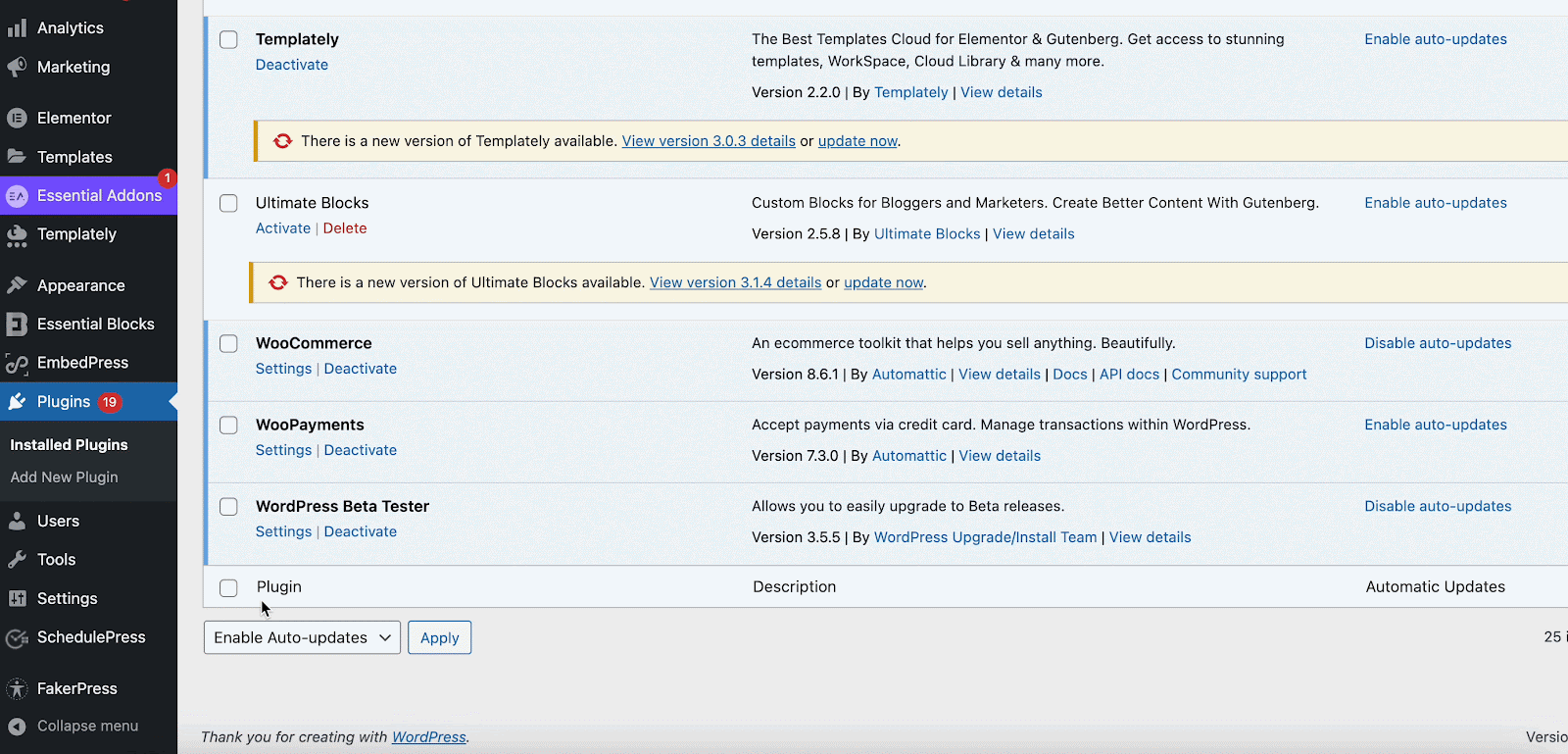
Schritt 2: Konfigurieren Sie die Plugin-Einstellungen für Betatests
Jetzt konfigurieren wir das WordPress Beta Tester-Plugin zum Testen von WordPress Core. Auf der Registerkarte „WP Beta Tester-Einstellungen“ müssen Sie die Testumgebung einrichten. Hier finden Sie 2 Optionen für die Grundeinstellungen . Eine davon ist die punktuelle Freisetzung und eine andere die Blutungsfreisetzung.

- Wenn Sie vorhaben, die offizielle stabile veröffentlichte WordPress-Version zu testen, dann entscheiden Sie sich für Point Release . Dazu gehört auch die Arbeit an einem Zweig, um ihn auf die neueste Point-Release vorzubereiten. Obwohl es zugänglich sein wird, bevor der Zweig für die Veröffentlichung vorbereitet wird, sollte es auch ziemlich stabil sein. Es ist eine sicherere Wahl als Bleeding Edge.
- Wenn Sie planen, nur eine WordPress-Betaversion oder Release-Kandidaten zu testen, dann entscheiden Sie sich für Bleeding Edge . Ihre Website kann gelegentlich kaputt gehen oder abstürzen.
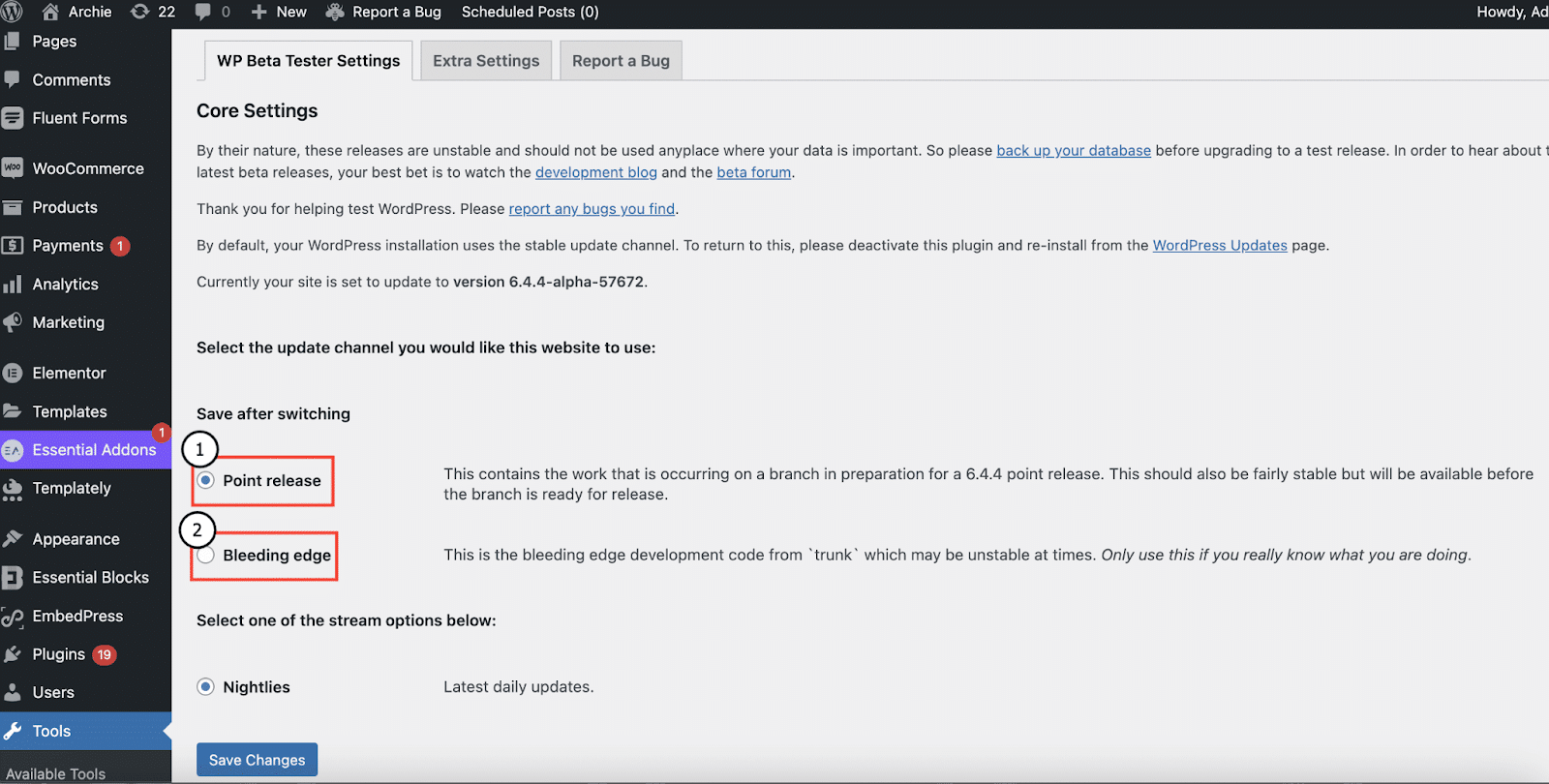
Danach müssen Sie die Stream-Option auswählen. „Nightlies“ ist im WordPress Beta Tester-Plugin standardmäßig ausgewählt. Das bedeutet, dass der WordPress-Beta-Version täglich neue Funktionen und Fehlerbehebungen hinzugefügt werden.
Wenn Sie sich zuvor für Bleeding Edge entschieden haben, stehen Ihnen weitere Optionen zur Verfügung. Zum Beispiel nur Beta/RC (dies gilt nur für die Beta/RC-Versionen des ausgewählten Kanals) und Release Candidate (dies gilt nur für die Release Candidate-Versionen des ausgewählten Kanals).
Wählen Sie „Bleeding Edge Nightlies“, um die WordPress-Entwicklung für die kommende Hauptversion zu verfolgen. Nachdem Sie die Änderungen vorgenommen haben, klicken Sie auf die Schaltfläche „ Änderungen speichern“ .
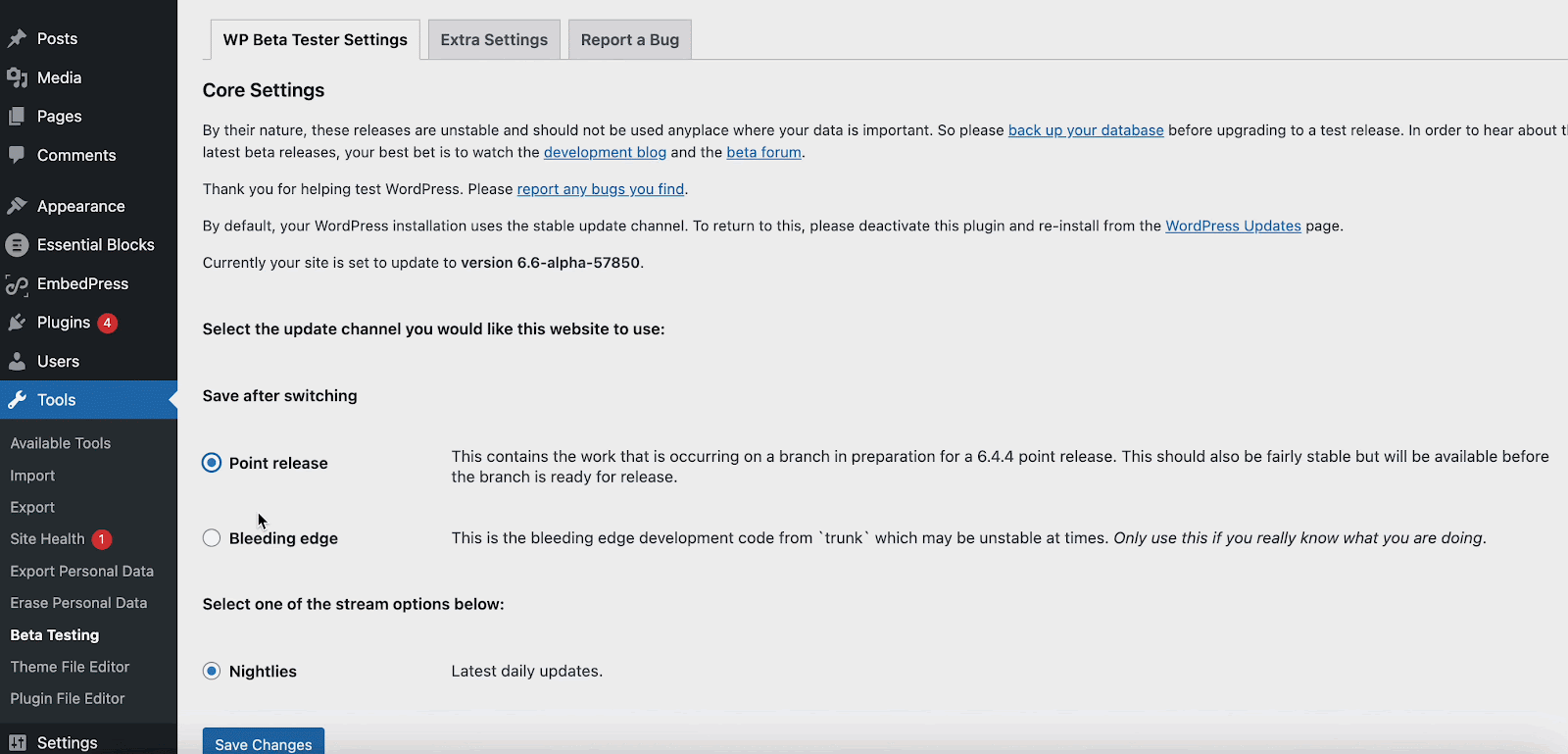
Schritt 3: Aktualisieren Sie die Website auf die neueste Beta-Version
Gehen Sie im Dashboard zu „Updates“. Um jetzt zu aktualisieren, klicken oder tippen Sie auf die Schaltfläche. Um die Optionen für die Aktualisierung auf die neueste Beta oder den neuesten Release Candidate (RC) des „ Point Release“ oder „Bleeding Edge “ anzuzeigen, gehen Sie zurück zu Extras → Betatests .
Nachdem Sie Ihre Auswahl gespeichert haben, ist es an der Zeit, WordPress zu aktualisieren. Gehen Sie im WordPress-Admin-Bereich zu „Updates“, um ein Update durchzuführen. Klicken Sie dort auf „Auf die neueste WordPress-Version aktualisieren“. Abhängig von den Kerneinstellungen, die Sie im letzten Abschnitt ausgewählt haben, wird dadurch die aktuellste Beta-Version von WordPress installiert, die recht zuverlässig ist.
Zu Übungszwecken ist die neueste Version unserer Website WordPress 6.6 Nightly.
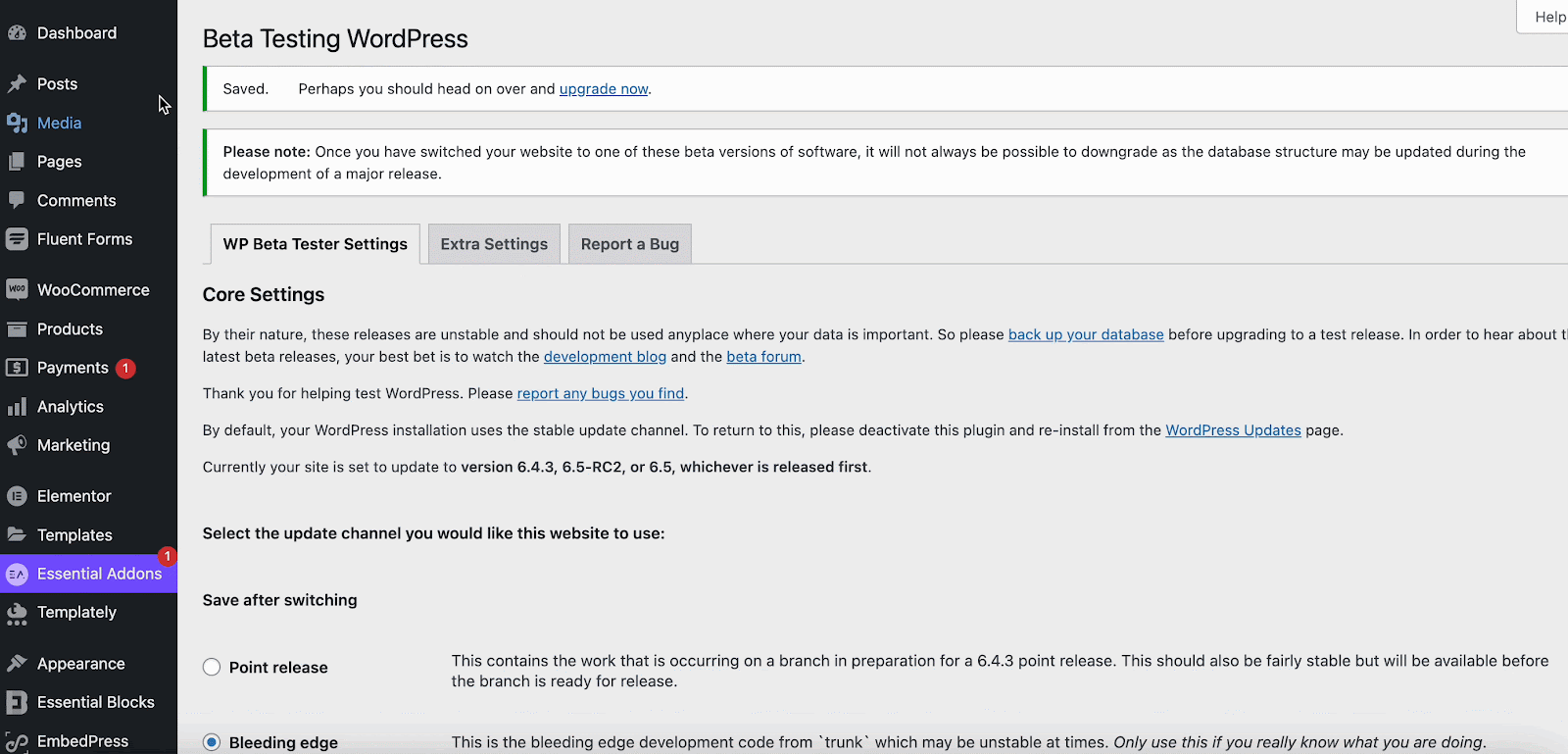
Glückwunsch ! Sie haben mit dem WordPress Beta Tester-Plugin erfolgreich auf die neueste Beta-Version von WordPress Core aktualisiert. Sie werden zum Abschnitt „Neuigkeiten“ der neuesten WordPress-Version weitergeleitet.
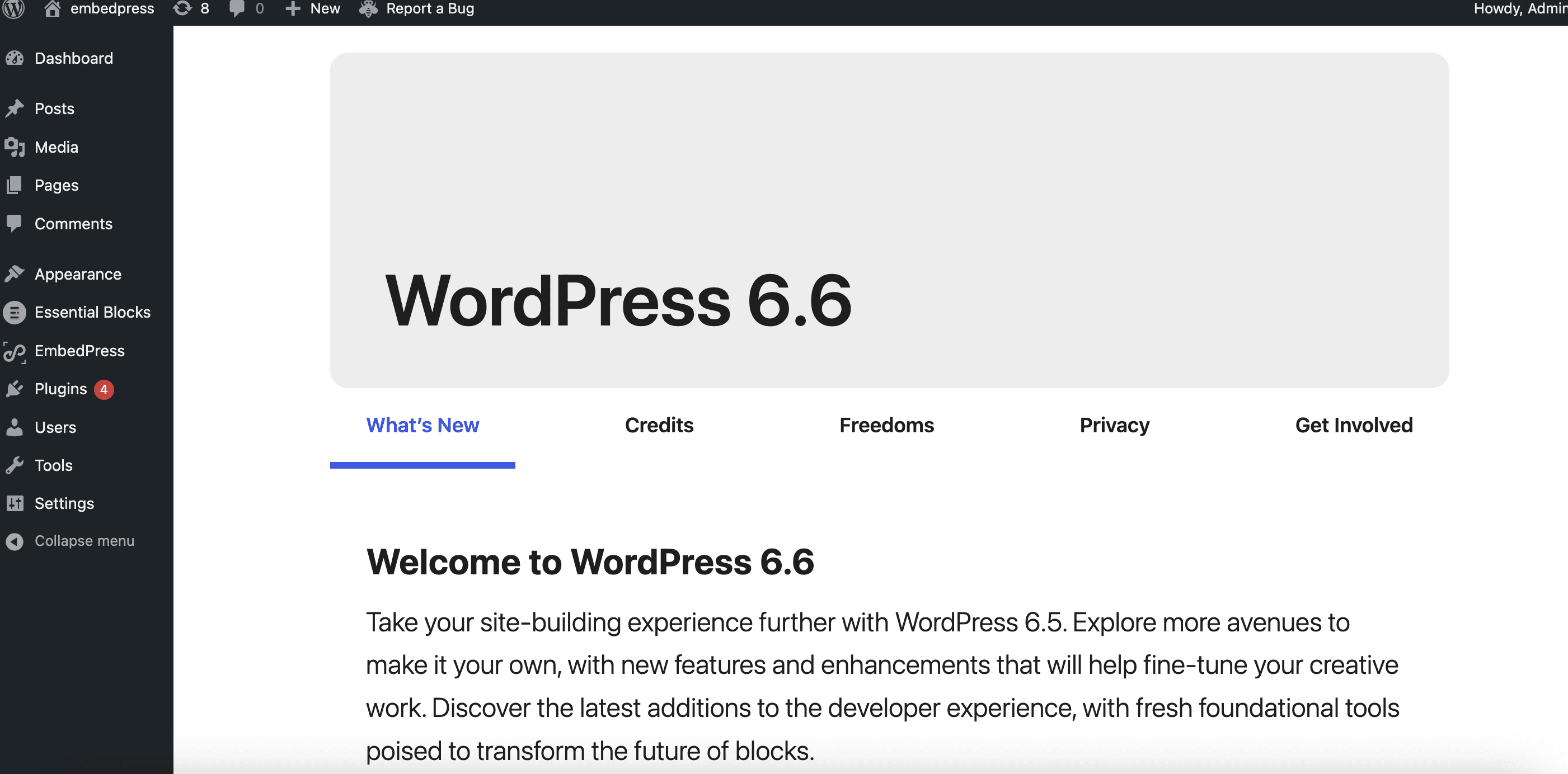
Gehen Sie nach dem erfolgreichen Update erneut zu Extras → Betatests, um die Konfiguration zu überprüfen. Hier haben wir erwähnt, welche Ergebnisse Sie erhalten werden, wenn Sie WordPress Beta gemäß unseren Anweisungen testen:
- Point-Release-Nachtfilme . Die aktuelle Version ist 6.5. Wenn Sie diese Option auswählen, sind Sie auf dem richtigen Weg für die 6.4.x-Entwicklung.
- Aktuelle Nachtbücher . Wenn Sie diese Option auswählen, sind Sie auf dem richtigen Weg für die 6.6-Entwicklung.
- Beta/RC . Wenn Sie diese Option auswählen, wird die nächste veröffentlichte Beta oder RC auf dem Zweig aktualisiert, den Sie gerade ausführen.
So einfach können Sie das WordPress Beta Testing Plugin nutzen.
Was kommt als nächstes?
Das Aktualisieren Ihrer Website auf die neueste Version von WordPress ist keine einmalige Aufgabe; es ist ein kontinuierlicher Prozess. Folgendes müssen Sie nach Aktualisierungen tun: Suchen Sie nach Fehlern, melden Sie diese und aktualisieren Sie die stabile, neueste WordPress-Version auf Ihrer Hauptseite.
Melde einen technischen Fehler
Das erste, was Sie sich merken sollten, ist das Anfertigen gründlicher Notizen. Sie sollten alle Mängel oder Probleme im Auge behalten, auf die Sie stoßen. Dies ist eine wesentliche Voraussetzung für die Abgabe eines Berichts. Sie haben zwei Möglichkeiten, Probleme und Fehler zu melden.
Die erste ist die Seite der offiziellen WordPress-Website zum Melden von Fehlern. Für aktuell verfügbare, veröffentlichte Versionen von WordPress wird dies meist verwendet. Die zweite Möglichkeit besteht darin, einen Beitrag im Support-Forum für Alpha/Beta zu schreiben. Hier können Sie alle Fehler oder Probleme melden, die bei der Evaluierung einer WordPress-Betaversion auftreten.
Aktualisieren Sie Ihre Hauptseite
Wie oben erläutert, müssen Sie die WordPress-Betaversion testen und den WordPress-Betatester auf der Staging-Site verwenden. Wenn alle Testergebnisse erfolgreich sind, ist es an der Zeit, Ihre Haupt-Live-Site zu aktualisieren. Sie können dies schnell tun, indem Sie dasselbe Plugin, WordPress Beta Tester, verwenden (durch Auswahl von Point Release), oder es mit einem Klick von Ihrem Hosting-Server aus erledigen. Beide Wege sind bei WordPress-Nutzern beliebt.
Hoffentlich verfügen Sie jetzt über umfassende Kenntnisse darüber, was WordPress Beta Tester ist und wie man ihn verwendet. Wenn Sie diese Schritt-für-Schritt-Anleitung genau befolgen, können Sie die neueste Version von WordPress ganz einfach selbst aktualisieren. Viel Spaß beim Erkunden von WordPress.
Abonnieren Sie außerdem unseren Blog , um solche einfachen Tutorials und Richtlinien zu WordPress zu erhalten.
